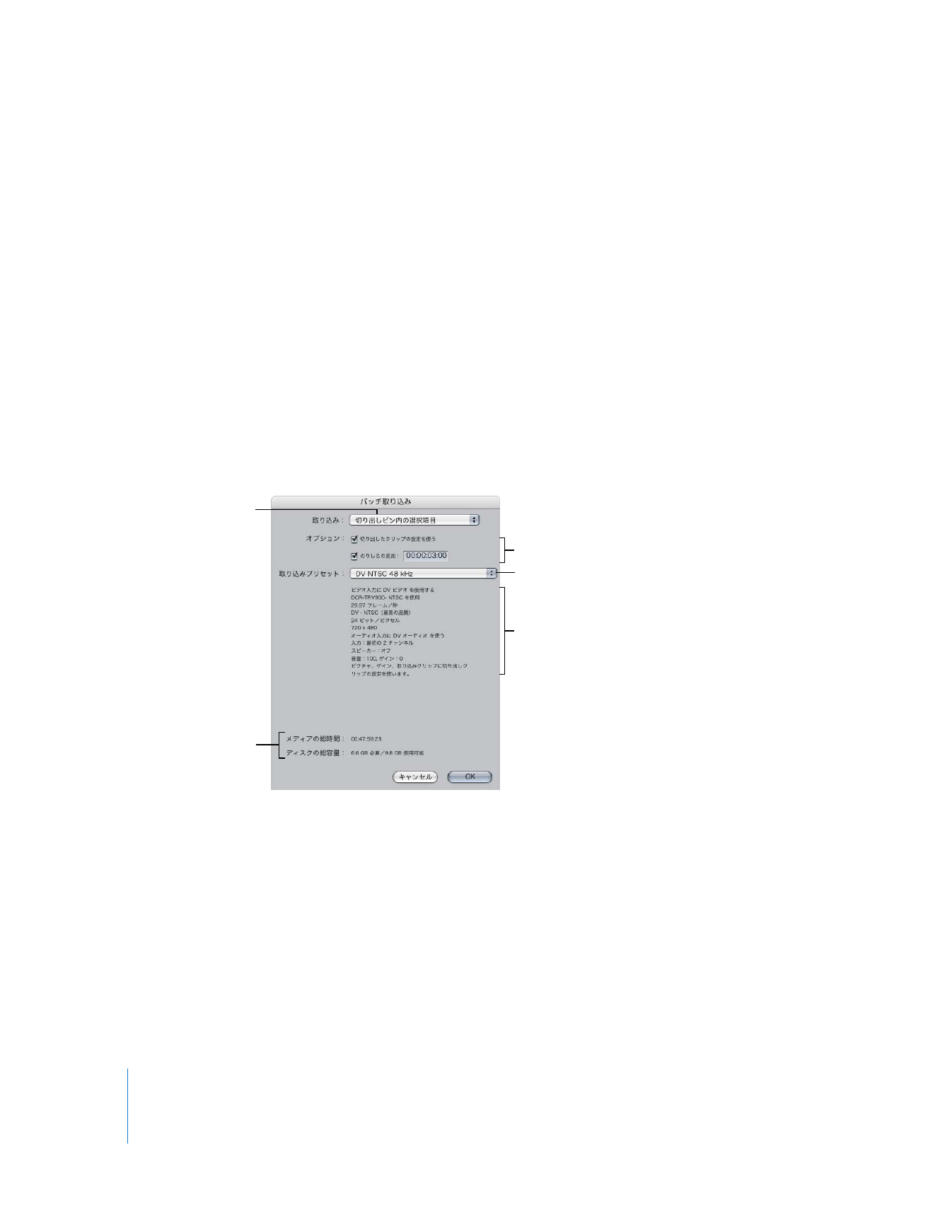
「バッチ取り込み」ダイアログについて
「バッチ取り込み」ダイアログには、複数のクリップを同時にバッチ取り込みするときの設定と
オプションがあります。
「バッチ取り込み」ダイアログを開くには:
1
「ブラウザ」で、
1
つまたは複数のクリップを選択します。
2
以下のいずれかの操作を行います。
Â
「切り出しと取り込み」ウインドウが開いている場合は、右下の「バッチ」取り込みボタンを
クリックします。
Â
「ファイル」>「バッチ取り込み」と選択します(または
Control
+
C
キーを押します)。
Â
「ブラウザ」で
Control
キーを押したまま選択した項目をクリックし、ショートカットメニュー
から「バッチ取り込み」を選びます。
「バッチ取り込み」の設定とオプション
次のセクションでは、「バッチ取り込み」ダイアログの設定について説明します。
目的のオプションを選択します。
取り込みの設定を選択します。
このポップアップメニュー
から、取り込むクリップの
種類を選びます。
これらの値は指定された
取り込みの設定に基づいて
計算されます。
取り込み設定の概要
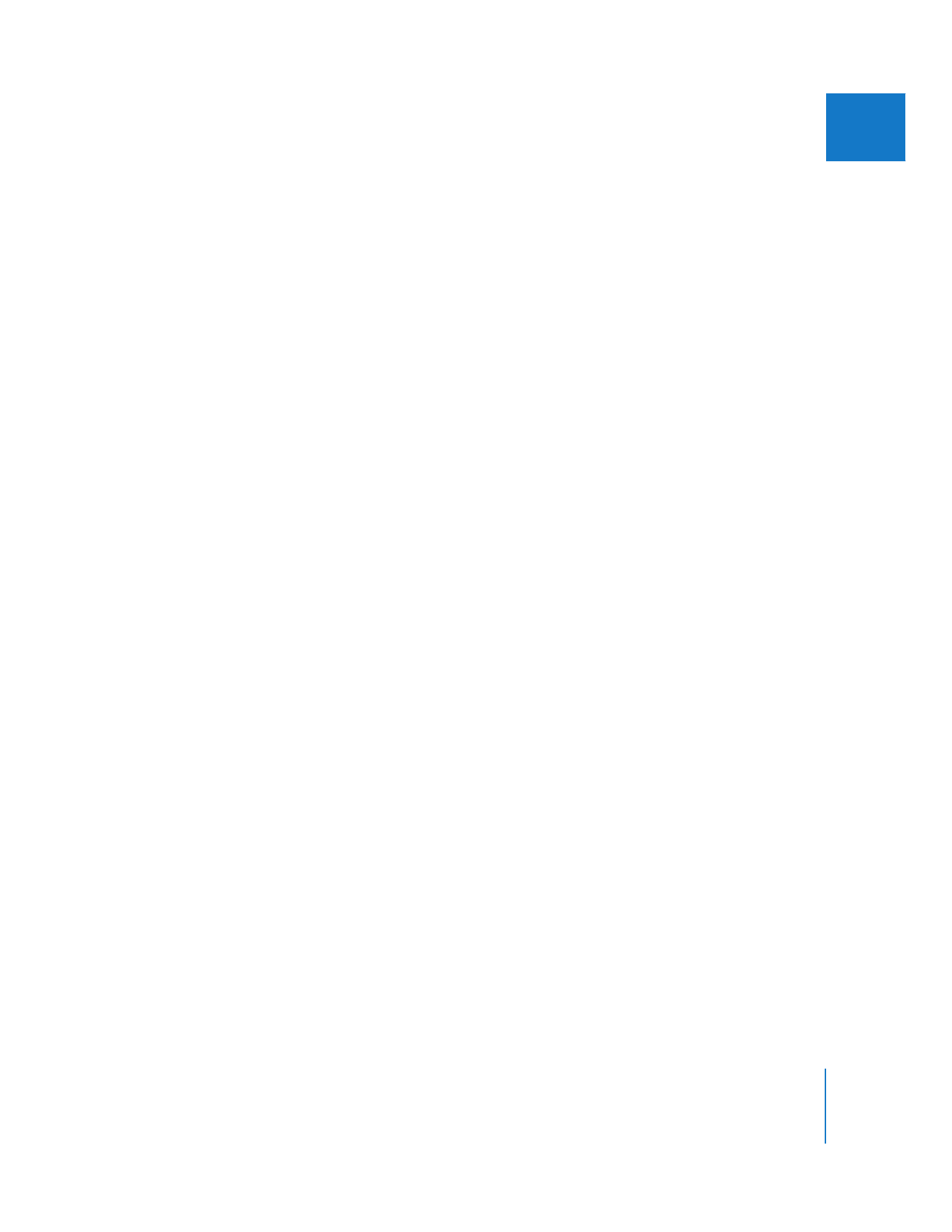
第
17
章
素材をディスクに取り込む
275
IIIIV
V
V
V
Â
「取り込み」ポップアップメニュー: オフラインクリップ、オンラインクリップ、またはその
両方を取り込むことができます。このポップアップメニューに表示される項目は、
「切り出し
と取り込み」ウインドウの「バッチ」取り込みボタンをクリックして「バッチ取り込み」ダイ
アログを開いたか、
「ブラウザ」のショートカットメニューを使用して開いたかによって異な
ります。
Â
「切り出しと取り込み」ウインドウの「バッチ」取り込みボタンをクリックした場合は、現
在の切り出しビン内のクリップの取り込みに制限されます。
Â
「ブラウザ」のショートカットメニューから「バッチ取り込み」を選択した場合は、
「ブラウ
ザ」で選択している任意の項目を取り込むことができます。現在の切り出しビンのみに取り
込みが制限されることはありません。
Â
「切り出しビン内のすべての項目」/「選択されているすべての項目」
: すでに取り込んだか
どうかに関係なく、現在の切り出しビンのすべてのクリップ、または「ブラウザ」で選択し
たすべての項目を取り込みます。オフラインクリップしかない場合は、このオプションしか
使用できません。クリップの現在のメディアファイルが保存されている取り込み先ディスク
の同一フォルダにオンラインクリップを再度取り込む場合、クリップのメディアファイルは
新しいメディアファイルで上書きされます。オンラインクリップを再取り込みしようとして
いる場合で、現在選択している取り込み先ディスクのフォルダが、クリップのオリジナルメ
ディアファイルが保存されているフォルダと異なる場合、オリジナルメディアファイルは維
持されて新しいメディアファイルがディスクに書き込まれます。取り込み後、クリップは新
しいメディアファイルを参照します。
Â
切り出しビン内の選択項目: 切り出しビン内の特定のクリップを選択した場合は、選択した
クリップだけを取り込むことができます。このオプションは、特定のリールに記録されてい
るクリップや、
「検索」コマンドを使ったり「ブラウザ」の特定の列を並べ替えたりするこ
とによって抽出した少数のクリップを取り込んだり再取り込みしたりするときに便利です。
「切り出しと取り込み」ウインドウからバッチ取り込みを始めて、
「ブラウザ」の現在の切り
出しビンで項目を選択した場合に限って、このオプションを使用できます。
Â
「切り出しビン内のオフラインの項目」/「オフラインの項目のみ」
: 現在の切り出しビンの
オフラインクリップのみ、または「ブラウザ」で現在選択しているものを取り込みます。利
用できるオフラインクリップがない場合、このオプションは表示されません。
Â
中止されたクリップのみ: 実行中のバッチ取り込みを中止した場合は、取り込まれていない
クリップのみを取り込むように選択できます。
Â
切り出したクリップの設定を使う: 切り出し処理の最中に個々のクリップに対して指定した
設定を使ってすべてのクリップを取り込むときは、このチェックボックスを選択します。この
チェックボックスを選択しない場合は、
「切り出しと取り込み」ウインドウの「クリップの設
定」タブにおける現在の設定、および「取り込み設定」タブで現在選択している取り込みプリ
セットを使用して、すべてのクリップが取り込まれます。これには、ビデオとオーディオのト
ラック選択、アナログビデオレベル設定(一部のビデオインターフェイスのみで使用可能)、
イメージ寸法やフレームレートなどの取り込みプリセット設定が含まれます。詳細について
は、
266
ページの「
「取り込み設定」を変更する
」を参照してください。
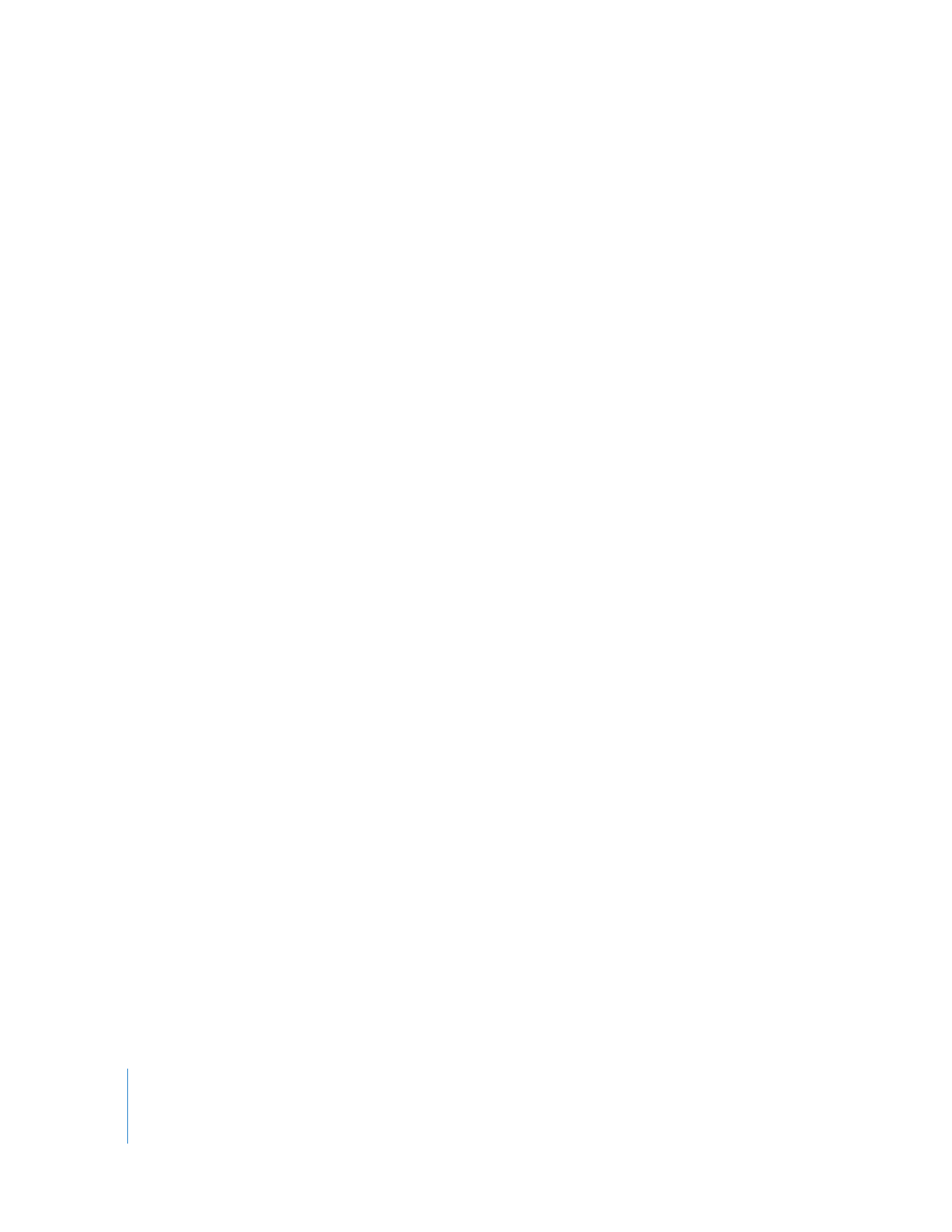
276
Part IV
切り出し、取り込み、および読み込み
Â
のりしろを追加: 取り込んだそれぞれのクリップのヘッド(イン点)とテール(アウト点)前
後に追加フレームを取り込むには、このチェックボックスを選択し、のりしろタイムコード
フィールドに継続時間を入力します。のりしろを使うと、使用する部分の開始フレームと終了
フレームを正確に指定してクリップを切り出した場合に、後からディゾルブなどのトランジ
ションを実行できるようメディアを若干追加して取り込むことができます。
Â
「取り込みプリセット」ポップアップメニュー: 「切り出したクリップの設定を使う」チェック
ボックスを選択していない場合は、「取り込みプリセット」ポップアップメニューから取り込
みプリセットを選択する必要があります。この取り込みプリセットは、バッチ取り込みするす
べてのメディアファイルに使用されます。指定した設定の概要は、このポップアップメニュー
の下に表示されます。
Â
メディアの総時間: 指定した取り込み設定に基づいて、選択したメディアの総時間がリストさ
れます。
Â
ディスクの総容量: 指定した取り込み設定に基づいて、取り込むメディアに必要となるディス
ク容量、および取り込み先ディスクで使用できる容量がリストされます。